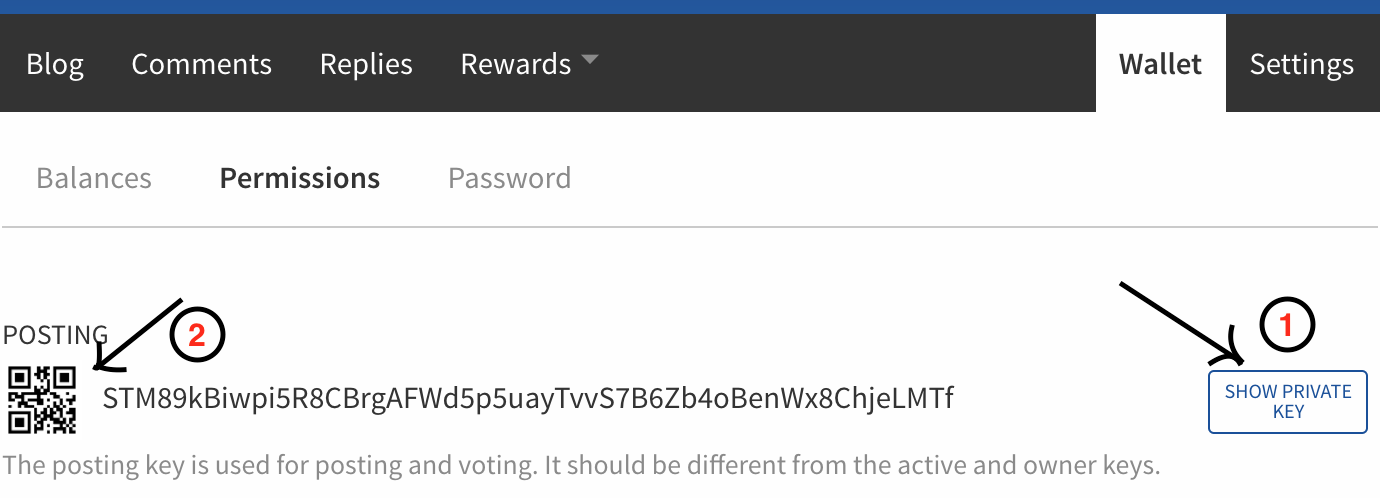How To Contribute By Posting Video On Dtube (Complete Tutorial in Indonesia Language)
HELLO PARA STEMIAN
السَّلاَمُ عَلَيْكُمْ وَرَحْمَةُ اللهِ وَبَرَكَاتُهُ bagi yang muslim dan salam kenal dan salam bahagia bagi yang non muslim.
Kali ini saya akan membagikan cara untuk memasang video dtube pada steemit jika sudah memiliki akun Steemit.
Banyak orang yang bertanya bagaimana melakukan ini jadi mari kita bahas.
Mungkin ada instruksi yang lebih baik di luar sana tapi saya belum menemukan banyak hal di dari sumber lain jadi langsung saja, inilah cara melakukannya.
• Nama pengguna tanpa simbol “@” ini adalah nama pengguna dtube
private key posting yang ditemukan dengan cara klik wallet, lalu hak akses, lalu klik tampilkan kunci private. Dan kunci private tersebut yang menjadi kata sandi Anda untuk masuk ke dtube
• Pergi ke url ini untuk login ke dtube https://dtube.video/#!/login
• Setelah masuk, Anda akan melihat layar utama berikut dan Anda harus memilih ikon upload.
• Ini akan membawa Anda ke layar di mana Anda akan melakukan upload dengan menyeret dan mengupload video seperti yang akan di lakukan untuk memasang gambar di steemit.
• Tunggu video sampai selesai diupload. Setelah selesai, Akan terlihat tanda centang hijau dengan ikon upload video langkah 1. Setelah diunggah, kita dapat memilih mengambil snap dan memilih thumbnail dari video kita atau memilih upload snap dan mengupload tangkapan layar yang telah kita ambil dari video dan disimpan ke komputer. Jepretan akan digunakan sebagai thumbnail yang akan dilihat orang di sebelah pos steemit yang akan dibuat setelah selesai.
• Setelah memiliki video dan snap upload, mengisi kolom di bagian bawah halaman seperti yang di lakukan saat melakukan posting steemit. kita akan mengisi judul, isi posting di kolom deskripsi, dan tag. Dtube kadang-kadang akan secara otomatis menambahkan tag atau dua untuk Anda jadi jika Anda mendapatkan pesan kesalahan yang mengatakan bahwa Anda memiliki terlalu banyak tag.
• Periksa dan pastikan video akan diputar. Arahkan kursor ke bagian bawah video di sisi kiri layar dan tombol putar akan muncul. Klik dan konfirmasikan bahwa video akan diputar sebelum Anda mengupload. Jadi jika ingin menghindari hal yang tidak diinginkan maka konfirmasikan akan diputar sebelum Anda mempostingnya.
• Jika sudah yakin untuk memposting
Klik tombol Submit di bagian bawah “di bawah tag” dan akan diunggah ke dtube dan buat tulisan di Steemit.
Jadi cukup sampai di sini dulu pembahasan kita tentang tutorial dtube, sampai ketemu pada tulisan yang selanjutnya, dan bila ada kekurangan saya mohon maaf yang sebesar-besarnya.
Semoga tulisan ini bermanfaat dan membuat anda senang untuk membacanya dan meringankan tangan untuk kita saling upvote.
Sekian dan terima kasih
FOLLOW ME @pranata